Augmentez vos ventes avec DV PASS pour WHMCS
- # Augmentez vos ventes avec DV PASS pour WHMCS
- Fonctionnalites du modules
- A LIRE ABSOLUMENT AVANT D’ALLER PLUS LOIN
- PROBLEMES FREQUENTS
- PRE-REQUIS
- INSTALLATION ET PARAMETRAGE DU MODULE DE PAIEMENT
- MISE A JOUR DE LA DOCUMENTATION
L'agilité de DV PASS couplée à la puissance de WHMCS. Gérez vos clients et vos transactions en toute simplicité.
Fonctionnalites du modules
- Compatible avec les versions WHMCS 7 et plus.
- Redirection vers la facture à la fin du paiement
- Paiement via Mobile Money,
- Paiement via Wallets
- Paiement via Visa & MasterCard
- Conversion des devises
A LIRE ABSOLUMENT AVANT D’ALLER PLUS LOIN
Le module utilise les informations du client enregistré lors de la commande pour afficher les différents moyens de paiement, veillez à ce que vos clients remplissent les informations telle que l’email, l’adresse, la ville, le pays, l’état, l’adresse postal afin de pouvoir payer par carte bancaire.
PROBLEMES FREQUENTS
Il arrive parfois que le module de paiement DigitalVirgo n’apparaisse pas dans la liste des méthodes de paiement (côté Front Office).
Ce cas peut se produire dans les conditions suivantes :
- L’option montrer lors de la commande est désactivé. Cette option se situe dans le menu Paiements/moyen de paiement/Manage Existing Gateways.
{primary.fa-close} Si vous avez déjà paramétré le module, n’oubliez pas de relever l’identifiant de site et l’APIKEY avant la réinitialisation.
PRE-REQUIS
Avant de procéder à l’intégration du module de paiement, veuillez-vous assurer d’être en possession des éléments suivants :
- Fichier du module de paiement : DigitalVirgo_WHMCS_v3.0.0.zip
- Identifiant de votre boutique (site ID)
- Apikey
Pour rappel, votre Back Office DV PASS est disponible à cette adresse : https://emoney.digitalvirgo.com/login
INSTALLATION ET PARAMETRAGE DU MODULE DE PAIEMENT
1) Installation du module de paiement
Pour ajouter le moyen de paiement DigitalVirgo à votre boutique Whmcs, vous devez :
- De-zipper le fichier du module de paiement ; vous trouvez un dossier nommer modules
- A l’intérieur du dossier modules, vous trouvez deux dossiers gateways et callback
- Copier les éléments du dossier gateways dans votre répertoire WHMCS/modules/gateways
- Ensuite copier l’élément du dossier callback dans votre répertoire WHMCS/modules/gateways/callback
2) Activation du module de paiement
Une fois le module installer, naviguer sur votre back-office whmcs, le menu Configurer/Moyen de paiement afin d’activer le module DigitalVirgo.
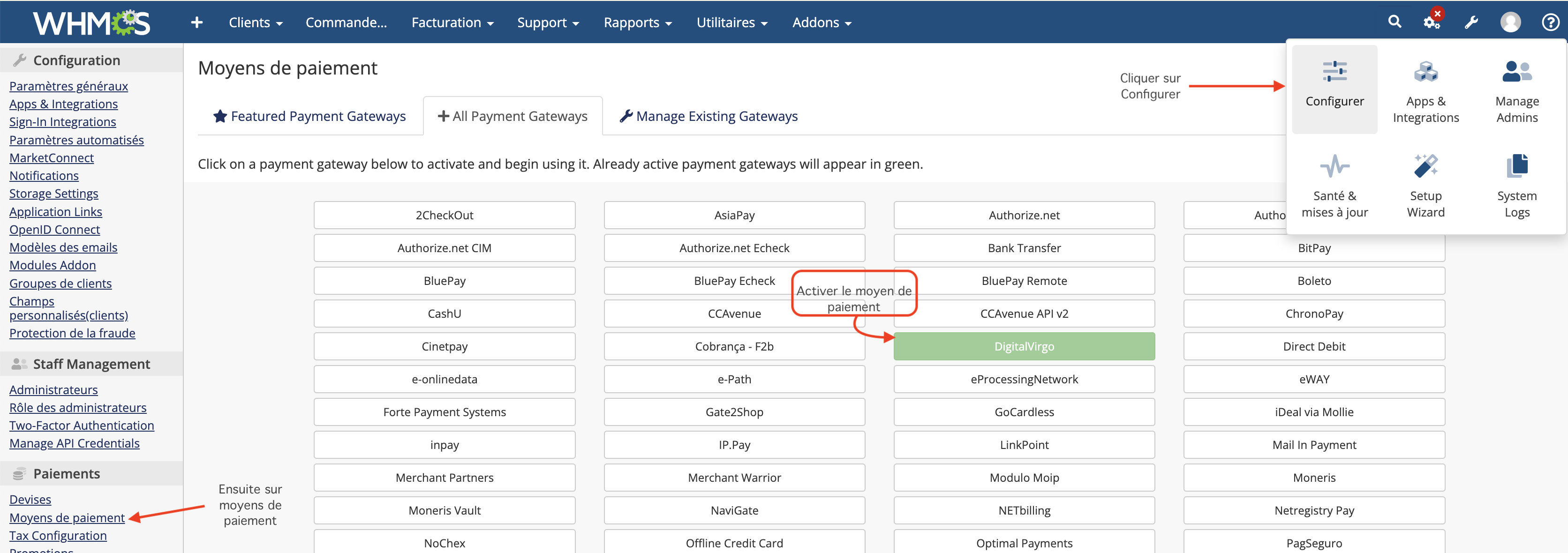
3) Parametrage du module de paiement
Une fois que le module est installé, rendez-vous dans le gestionnaire de Paiement existant pour configurer le module.
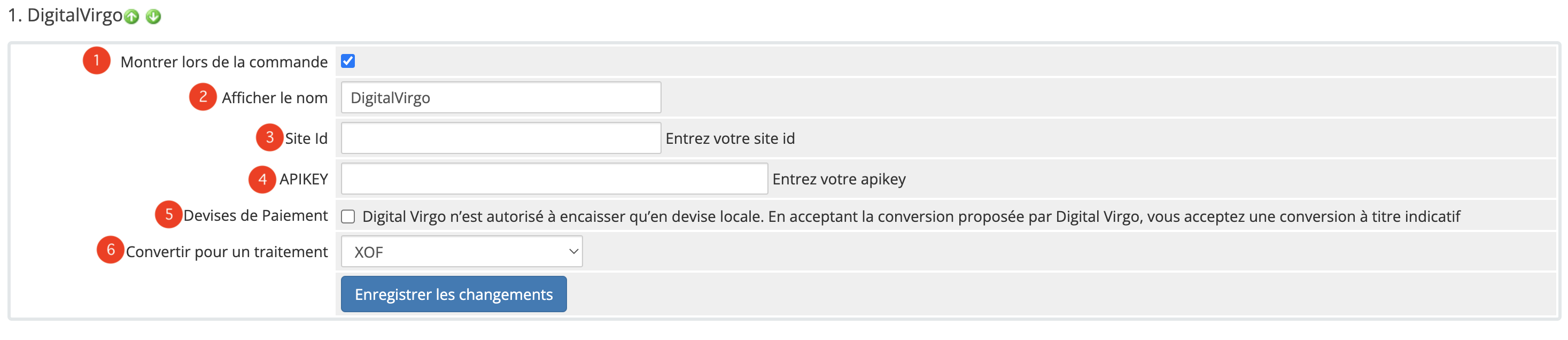
-
Montrer lors de la commande (1) : Activer cette option pour que l’option payer avec DigitalVirgo soit visible sur la boutique
-
Afficher le nom (2): Le nom du moyen de paiement (A ne pas le modifier)
-
SiteId (3) : Indiquez votre identifiant disponible sur votre back-office DigitalVirgo
-
Apikey(4) : Indiquez votre apikey disponible sur votre back-office
-
Devises de Paiement (5) : Le module DigitalVirgo vous propose de convertir et afficher sur le guichet DigitalVirgo le montant dans la devise du pays du payeur.
{primary.fa-close} -Si le pays de votre client n’est pas supporté par DigitalVirgo celui ne pourra pas poursuivre le paiement
-DigitalVirgo n’est autorisé à encaisser qu’en devise locale, en acceptant la conversion proposée par DigitalVirgo, vous accepterez une conversion à titre indicatif.
- Convertir pour un traitement (6) : Whmcs vous permet de convertir la valeur pour un traitement (Choisir l’option Aucun)